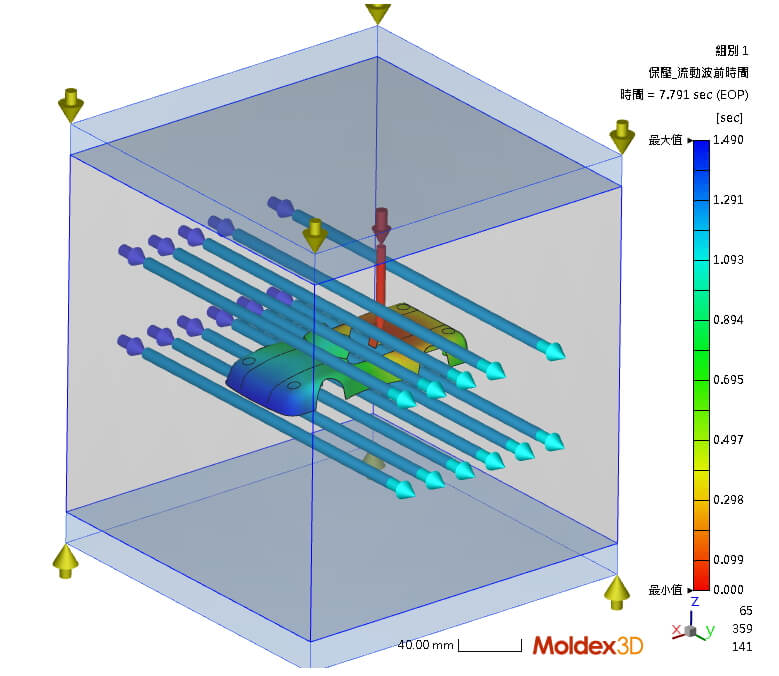科盛科技(Moldex3D)技術支援處 資深工程師 蕭乃仁
Shell模組簡介
Shell模組是一種在有限元分析中常用的方法,其簡化模型的方式是忽略了厚度這一維度,3D模型改變為2.5D的幾何形狀,可以節省計算資源,並易於進行設計變更修改,因為不需要在厚度方向上建立大量的網格元素,也就能在不需要極高計算資源的情況下即可完成模擬分析。這種簡化特別適合對於厚度和長度差異較大的薄殼結構或零件進行模擬分析。
雖然Shell模組能快速完成分析結果,但由3D模型轉換成2.5D的網格模型需進行前處理的動作,此動作需要模型轉換的技術門檻,目前選擇的工具除了Moldex3D-mesh (Rhino),在 Moldex3D Studio裡也有基本的網格前處理功能。
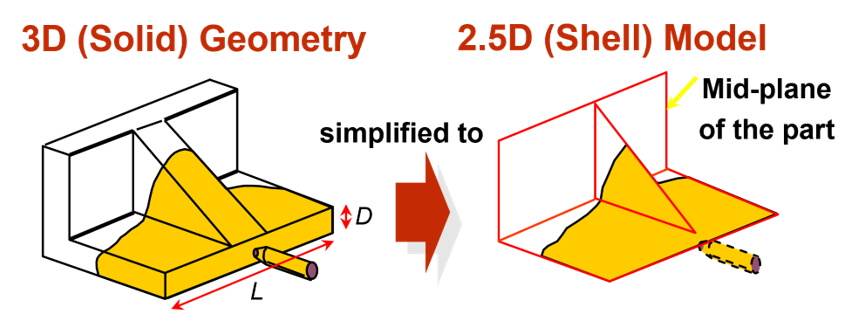
圖一 模型簡化示意圖
第一段:網格前處理
開啟檔案 \ 匯入模型
雖然Shell模組能夠在不需要高效能電腦的情況下進行模擬計算,但將3D模型轉換成2.5D網格卻需要進行耗時的前處理過程。本次範例以Toy Car模型在Studio中進行網格前處理的步驟為例。首先,打開專案並選擇Shell模組。隨後,導入模型,並進行模型設定,設定為塑件,如下圖所示。
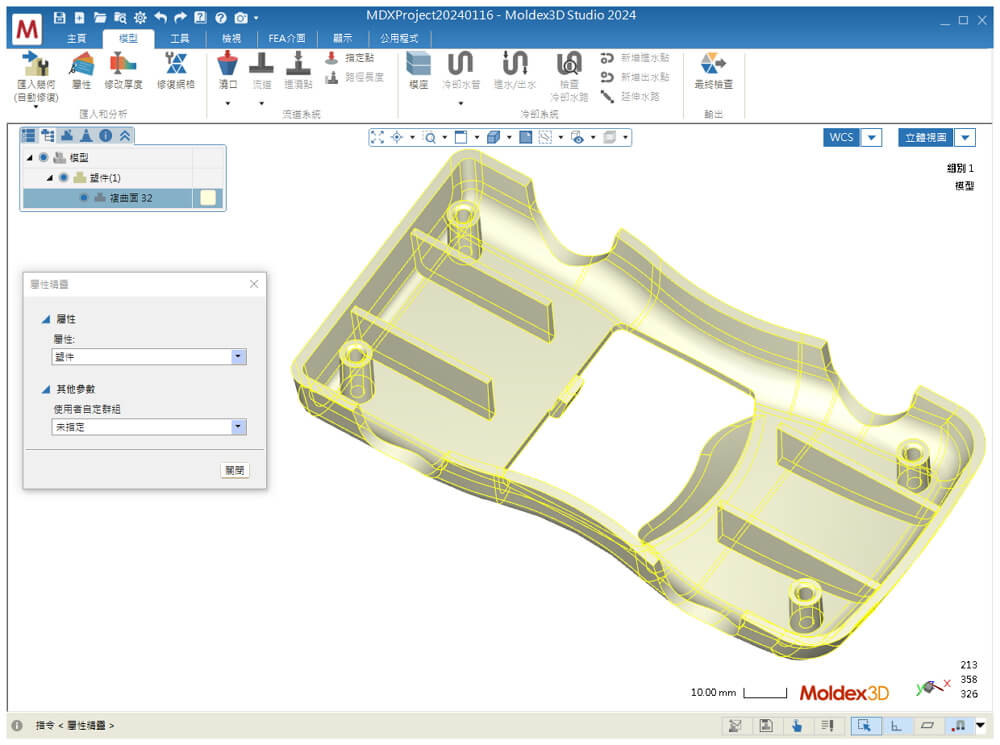
圖二 匯入模型
在主頁裡選擇模型之後,再選擇修復網格裡的建立面上網格功能,配合著鍵盤Shift延續挑選中間面,如下圖黃色區域所示,選擇要產生網格的曲面,之後在小視窗的選項中請勿勾選混合元素及格狀元素,並點選綠色勾後生成網格,如下圖所示。
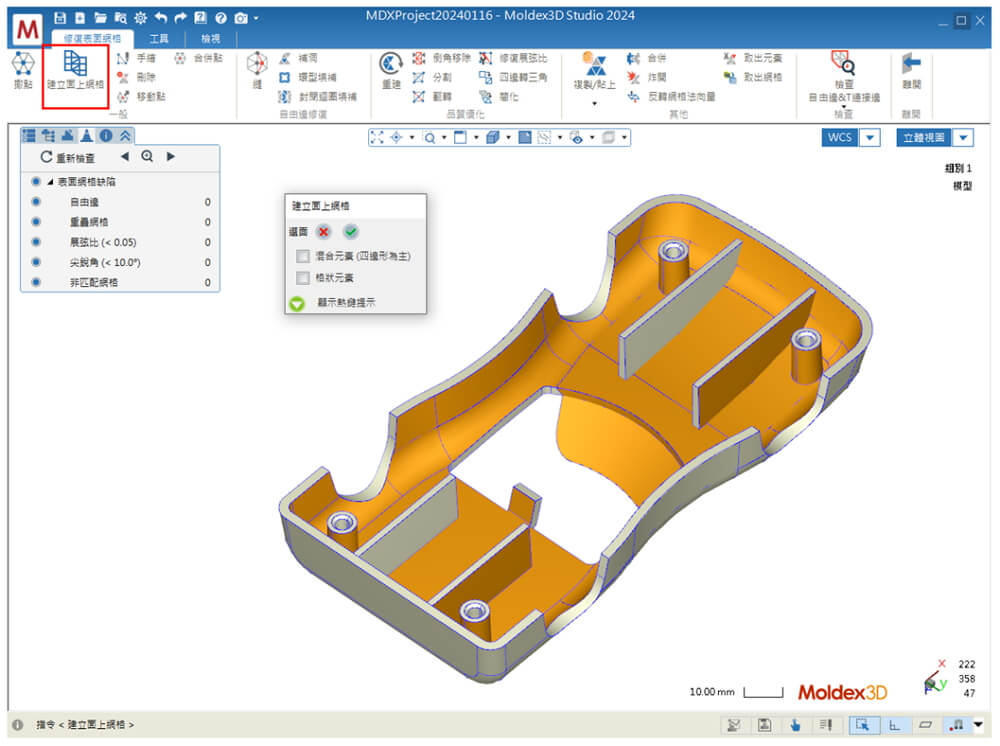
圖三 挑選中間面
檢查自由邊&T連接邊
將所有網格設定成塑件,將肋條和圓柱的部份隱藏,在功能列點選檢查自由邊&T連接邊,跳出小視窗勾選建立曲線,即可出現相對應的自由邊,如下圖所示。
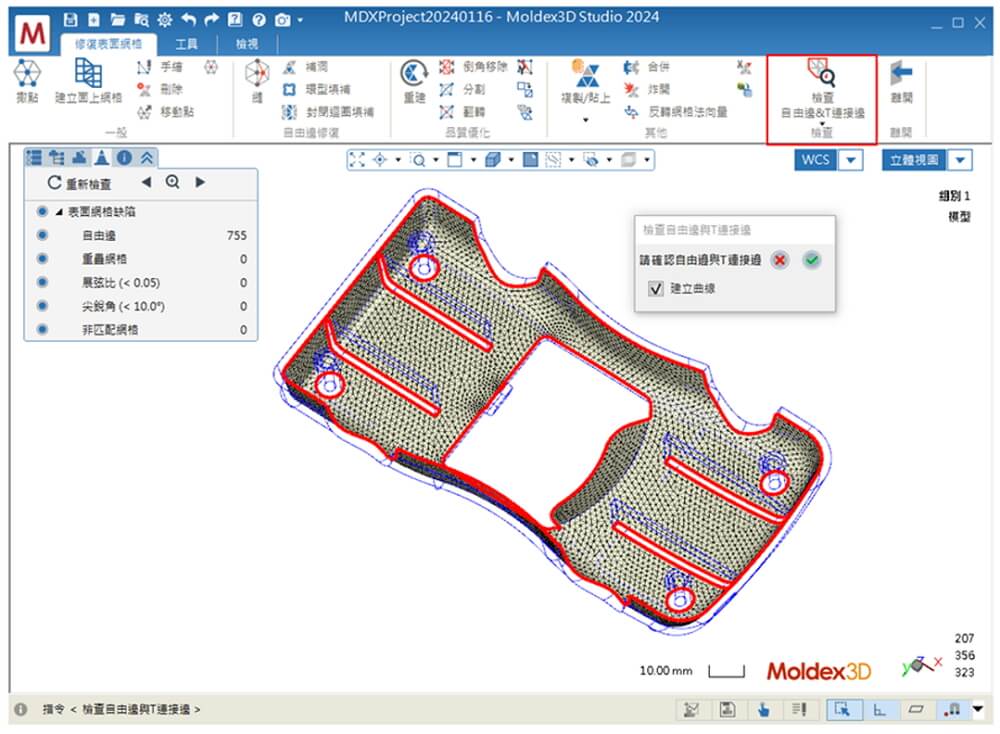
圖四 顯示自由邊
填補網格
在修復表面網格的頁籤(如圖五順序)建立填補網格:
- 點選封閉迴圈填補
- 點選指令
- 選擇自由邊
- 點選綠勾
- 重覆3和4的步驟,再選擇另外7處的自由邊,確定後就產生填補所有的網格。
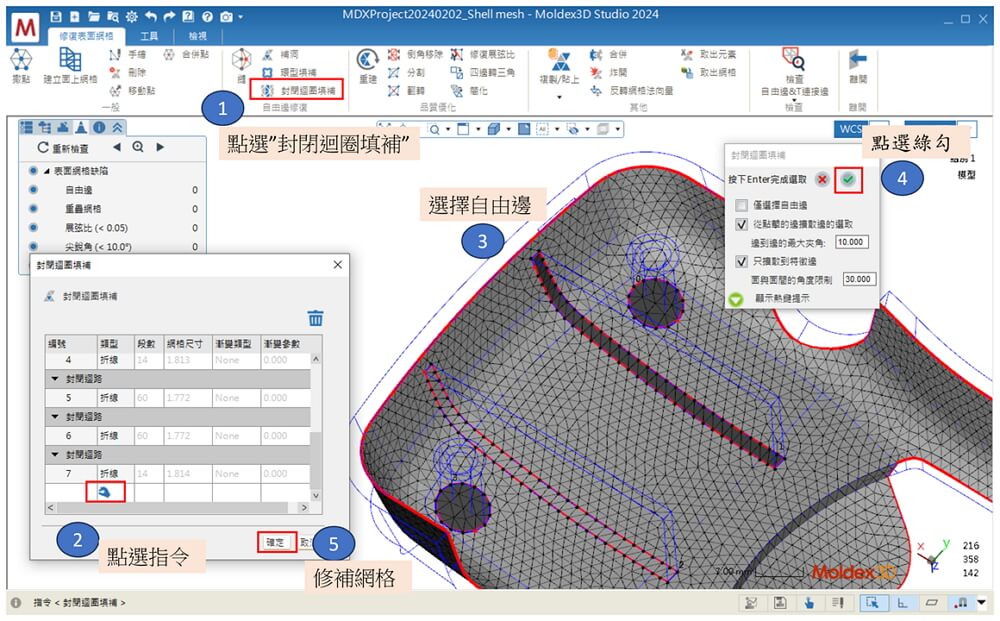
圖五 封閉迴圈填補功能
設定厚度
離開修復表面網格功能,並顯示隱藏的物件,再選擇修改厚度,先選擇全部網格設定為2.5mm厚度,後續運用點選功能將4個肋條設定為2mm。
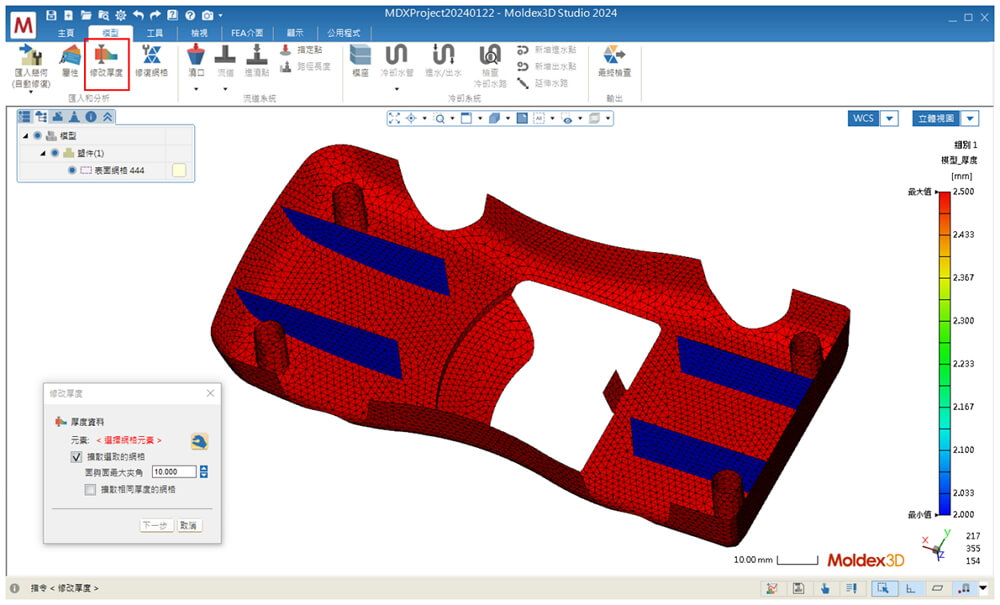
圖六 模型厚度分佈
第二段:設定流道、模座、水路、最終檢查
至模型頁設定澆口後,選擇流道就自動產生流道,後續設定模座、冷卻水路皆為預設值,此時點選最終檢查的綠色勾,確認完成網格前處理。
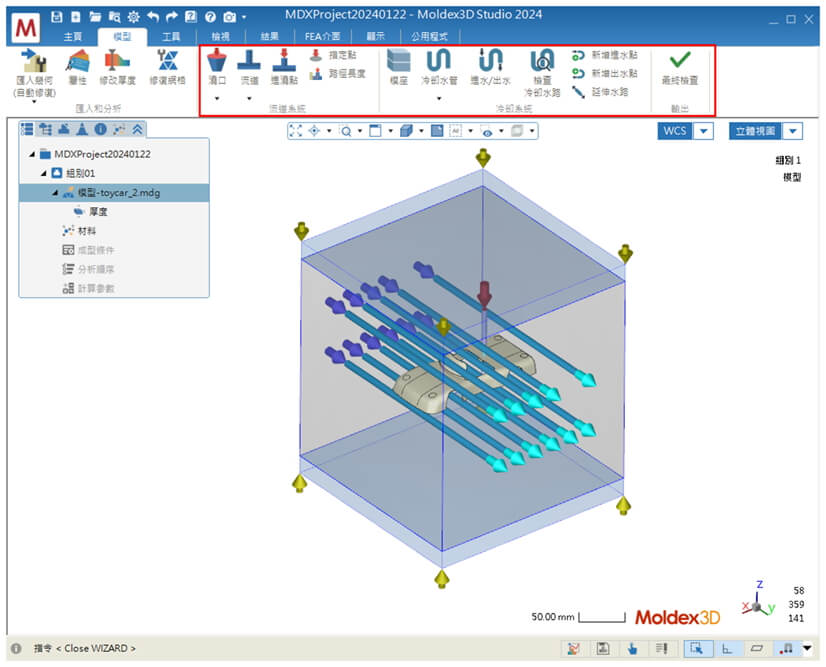
圖七 完成最終檢查模型
第三段:模擬分析
分析相關設定材料檔\成型條件\開始分析
完成最終檢查之後即可加入材料檔、成型條件、設定分析順序C F/P C W後,點選開始分析,即可完成Shell模組的模擬分析。